Collegamenti rapidi
Duplicare un modulo in Microsoft Forms è un processo semplice, sia che tu voglia conservare un duplicato nel tuo OneDrive o che tu voglia condividerlo con altri come modello indipendente. È essenziale comprendere il processo di copia e le opzioni disponibili per la condivisione efficace del modulo.
Duplica un modulo per uso personale
Se hai un modulo esistente che desideri riutilizzare, Microsoft Forms ti consente di duplicarlo rapidamente, risparmiandoti la seccatura di partire da zero. Segui questi passaggi per fare una copia:
- Visita il sito web di Microsoft Forms ed effettua l’accesso.
- Vai in fondo alla schermata dove sono visualizzati i tuoi moduli. Puoi trovare il modulo desiderato nella scheda Recenti, oppure puoi passare a “I miei moduli” o usare la casella di ricerca per un accesso più rapido.
-
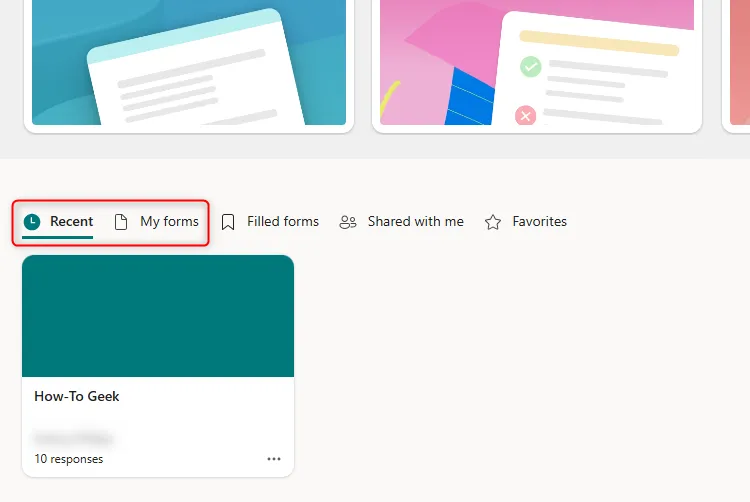
- Passa il mouse sulla scheda del modulo che desideri duplicare, clicca sui tre puntini nell’angolo in basso a destra e seleziona “Copia”.
-
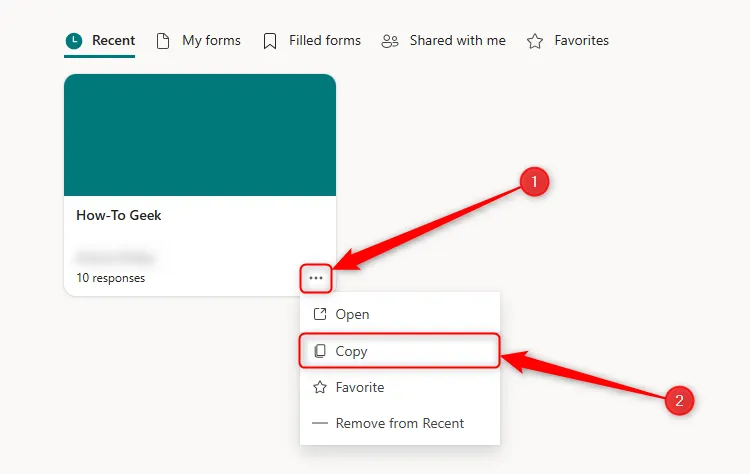
- Immediatamente, apparirà un modulo duplicato, etichettato con lo stesso nome dell’originale, ma indicato come copia. Fai clic su questa nuova scheda modulo per iniziare la modifica.
-
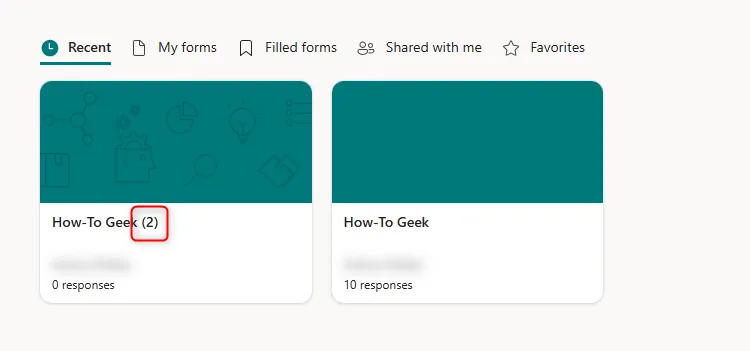
- Per prima cosa, rinomina il tuo modulo duplicato per differenziarlo facilmente dall’originale. Fai clic sull’intestazione, digita il nuovo nome e stai tranquillo sapendo che tutte le modifiche vengono salvate all’istante in questo ambiente basato sul Web.
-
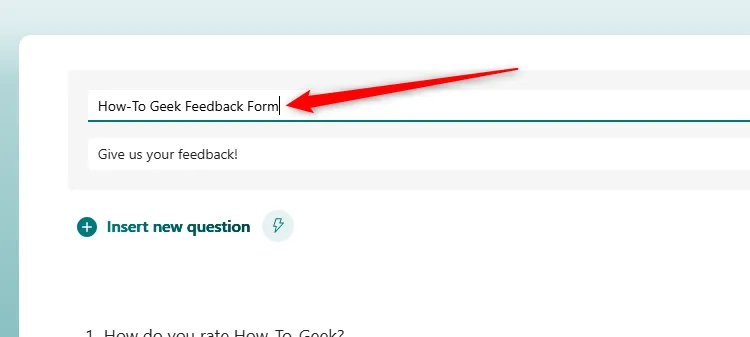
Quali parti di un modulo vengono copiate nella versione duplicata?
Il duplicato del tuo modulo contiene tutte le domande, la formattazione, il layout e tutte le impostazioni personalizzate (come messaggi di ringraziamento o ordini di domande) dell’originale. Tuttavia, è fondamentale notare che le risposte esistenti del modulo originale non sono incluse nel duplicato, mostrando zero risposte al momento della creazione.
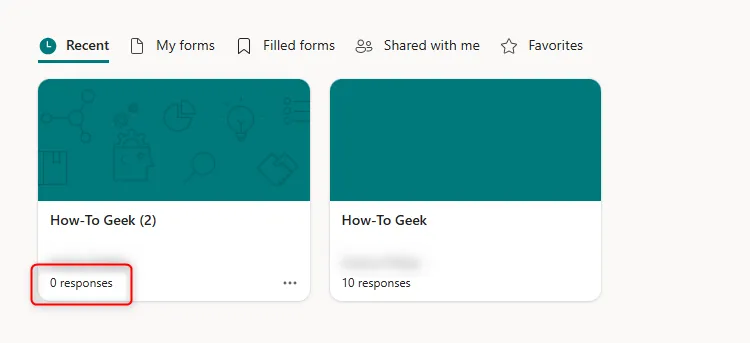
Crea un modello che altri possano utilizzare
Condividere i tuoi moduli in modo efficace implica due strade. Prima di condividere, assicurati di aver compreso le implicazioni:
- **Collaborazione**: quando aggiungi qualcuno come collaboratore, questa persona può modificare le domande, accedere alle risposte e condividere ulteriormente il modulo. Qualsiasi modifica che implementerà si rifletterà nella tua versione originale.
- **Condivisione del modello**: condividendo un modulo come modello, i destinatari ricevono una copia indipendente che non ha legami con l’originale. Le loro risposte non avranno alcun impatto sulle tue analisi, né le tue verranno trasferite alla loro copia.
Per condividere un modello, per prima cosa accedi a Microsoft Forms e individua il modulo desiderato.
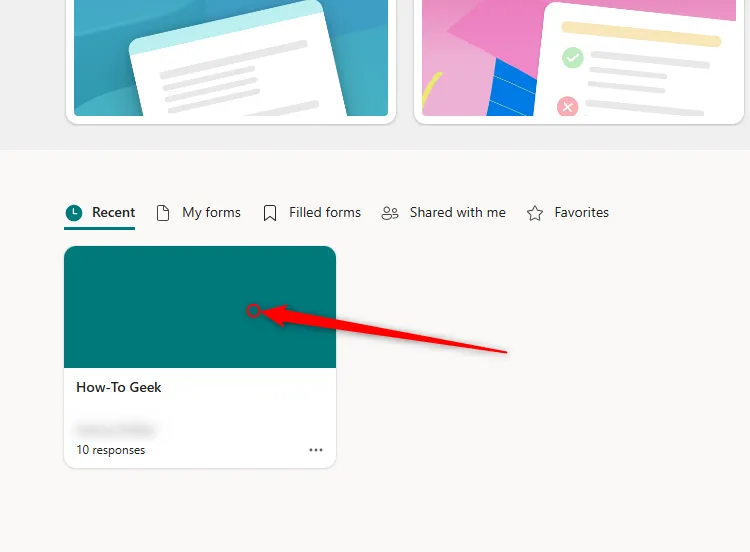
Passaggi per condividere il tuo modulo come modello
- Fai clic sui tre punti nella sezione in alto a destra e seleziona “Collabora o duplica”. A seconda della versione, l’opzione potrebbe essere etichettata “Condividi”.
-
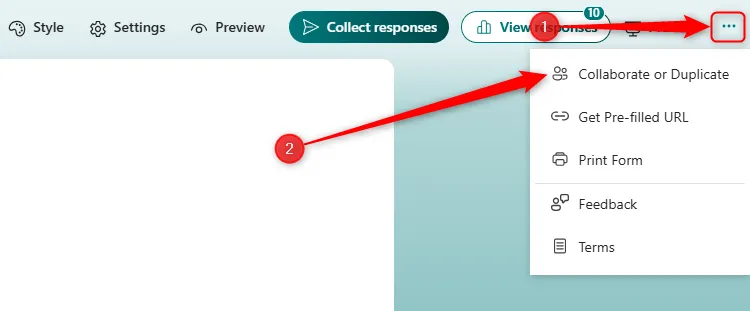
- Seleziona “Ottieni un collegamento per duplicare” nella sezione Condividi come modello.
-
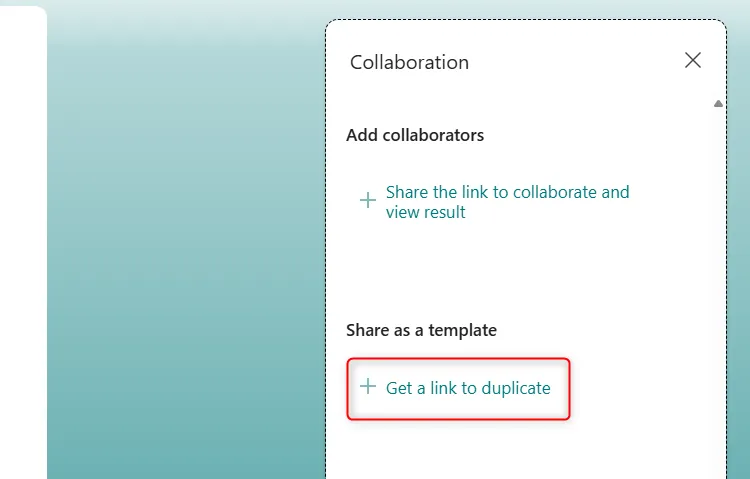
- Fai clic su “Copia” per salvare il collegamento negli appunti e condividerlo facilmente tramite e-mail o messaggi.
-
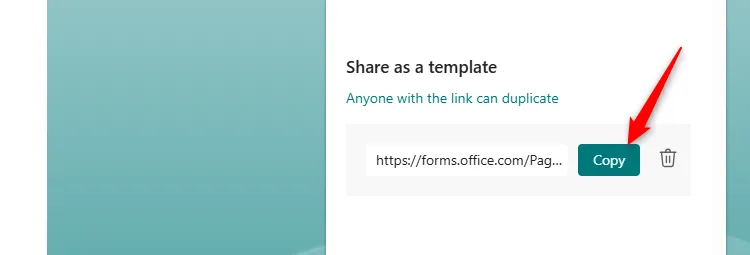
Cosa vede l’altra persona?
Quando i destinatari cliccano sul link condiviso, possono visualizzare in anteprima il modulo e testare le opzioni senza inviare una risposta. Se soddisfatti, possono cliccare su “Duplica” per conservare una copia nel loro OneDrive.
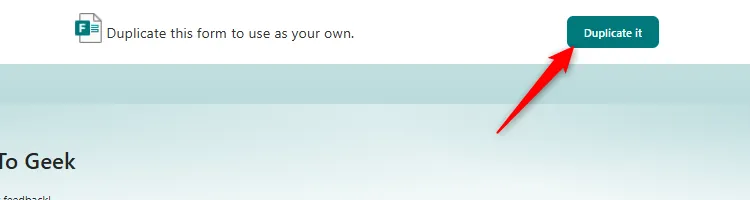
Da lì, avranno piena autonomia nel modificare, distribuire e gestire la propria versione del modulo.
Posso impedire che il mio modello di modulo venga condiviso?
Se desideri revocare l’accesso al modello condiviso, fai clic sull’icona del cestino accanto al collegamento copiato e seleziona “Rimuovi collegamento”. Tuttavia, tieni presente che se qualcuno ha già salvato una copia, non puoi revocare l’accesso a tale persona, né puoi controllare come potrebbe condividere ulteriormente il modulo.
Dopo aver raccolto le risposte, l’utilizzo di Microsoft Forms insieme a Microsoft Excel offre un modo efficiente per analizzare i dati senza problemi.
Ulteriori approfondimenti
1. Posso duplicare un modulo senza perdere le impostazioni originali?
Sì, quando duplichi un modulo, tutte le impostazioni originali, come la formattazione e i messaggi personalizzati, vengono conservate nella nuova copia, ma le risposte esistenti non vengono trasferite.
2. Come posso eliminare definitivamente un modulo duplicato?
Per eliminare un modulo duplicato, vai alla home page di Microsoft Forms, passa il mouse sulla scheda del modulo, clicca sui tre puntini e seleziona “Elimina”. Conferma l’eliminazione quando richiesto.
3. Posso condividere un modulo senza consentire ad altri di modificarlo?
Assolutamente! Per condividere senza accesso di modifica, basta fornire un collegamento per duplicare il modulo anziché aggiungere collaboratori. In questo modo, i destinatari ottengono la loro copia modificabile, impedendo modifiche involontarie all’originale.
Lascia un commento